今天天气好晴朗处处好风光,好天气好开始,图老师又来和大家分享啦。下面给大家推荐Photoshop给照片加一个七彩玻璃的效果,希望大家看完后也有个好心情,快快行动吧!
【 tulaoshi.com - PS 】
先来看效果:

原图:

1.在PS中打开一张图片,如下图所示拉出横三竖三的等分参考线

2.视图菜单下的对齐和对齐到中的项,前面全部打上勾
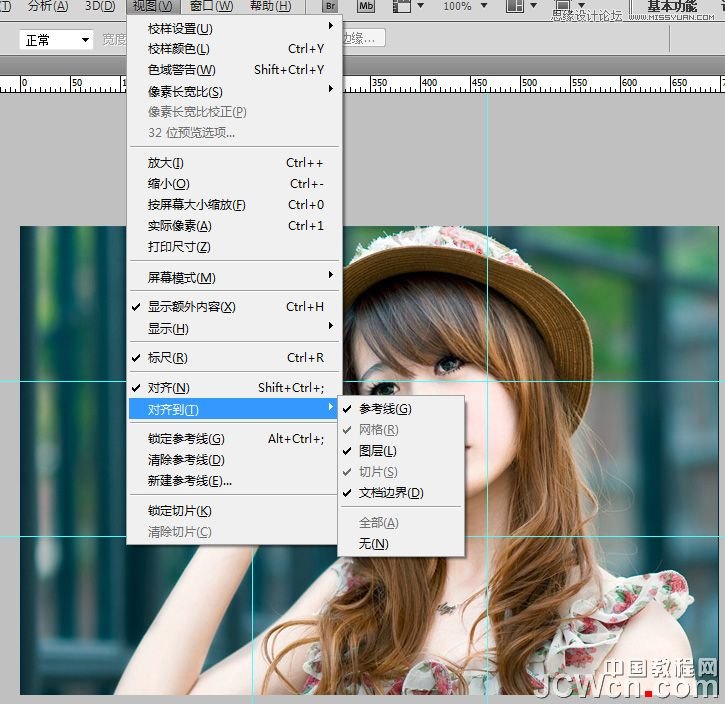
3.在工具栏中选择矩形选框工具
![]()
(快捷键M),框选如下图所示的参考线隔出来的左上角范围

4.菜单图层--新建--通过拷贝的图层(或者直接按快捷键CTRL+J),
(本文来源于图老师网站,更多请访问https://www.tulaoshi.com/ps/)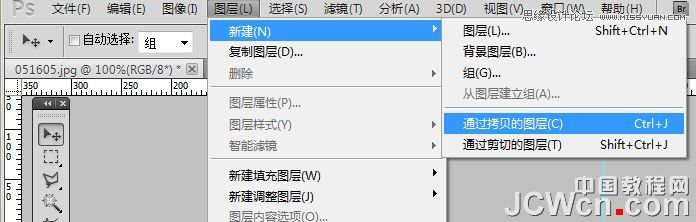
复制选区中的背景图像为图层1

5.同理,依次复制其他8部分为图层2-图层9
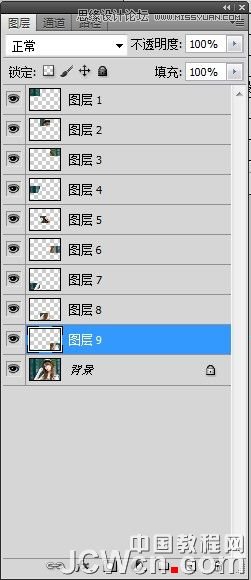
6.去掉视图-显示-参考线前面的勾,隐藏参考线,方便观察
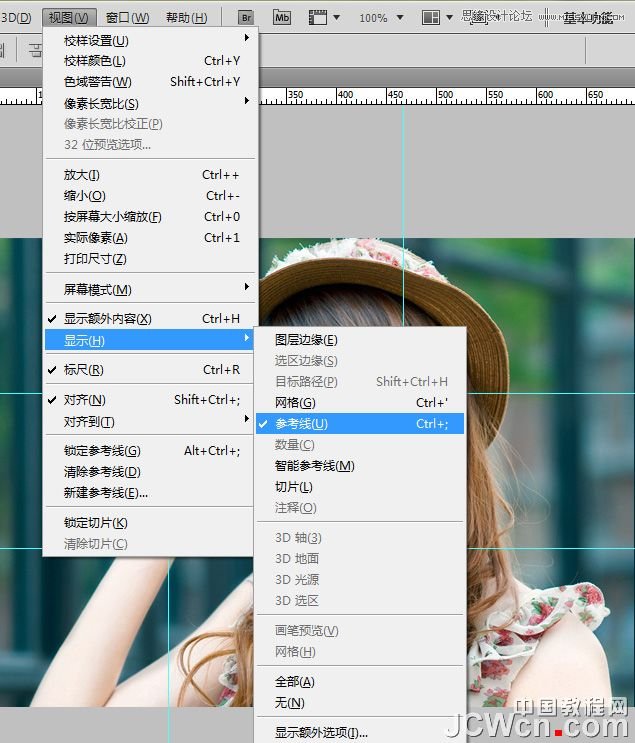
7.选中图层1,在图层面板中点![]() 在出来的菜单中选择描边,给图层添加图层样式
在出来的菜单中选择描边,给图层添加图层样式
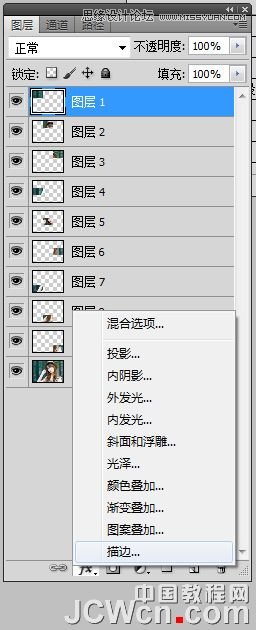
8.设置描边和内发光图层样式,当然这里的参数你可以根据效果更改,你还可以增加其他样式
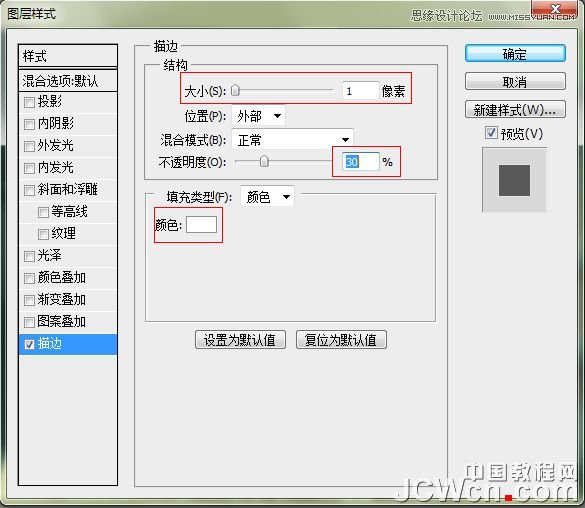
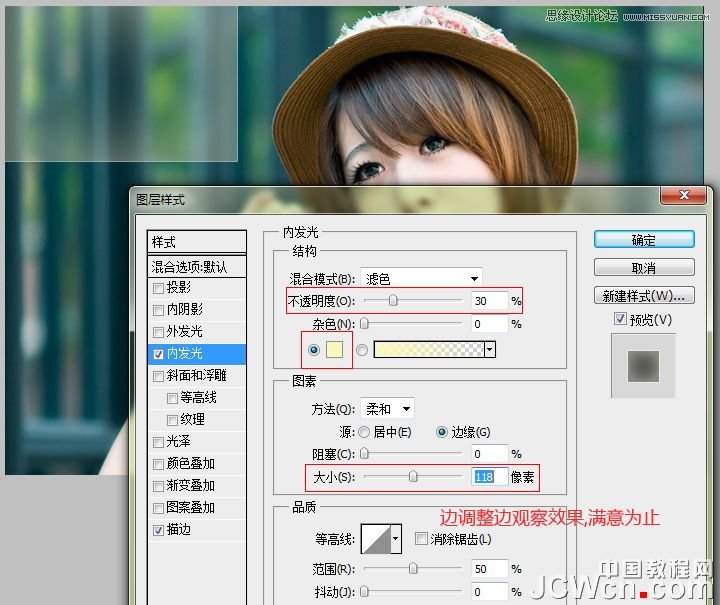
9.设置好图层样式后,在图层1上点右键,在出来的菜单中选择拷贝图层样式
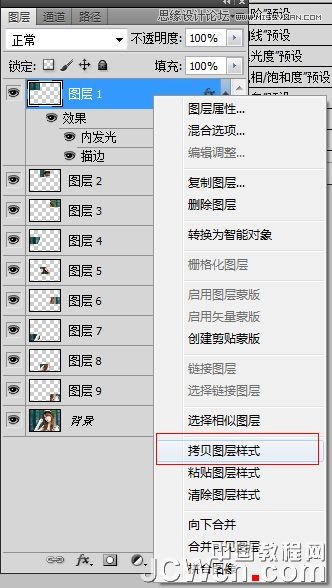
10.然后在图层2上点右键,在出来的菜单中选择粘贴图层样式,粘贴图层的样式到图层2
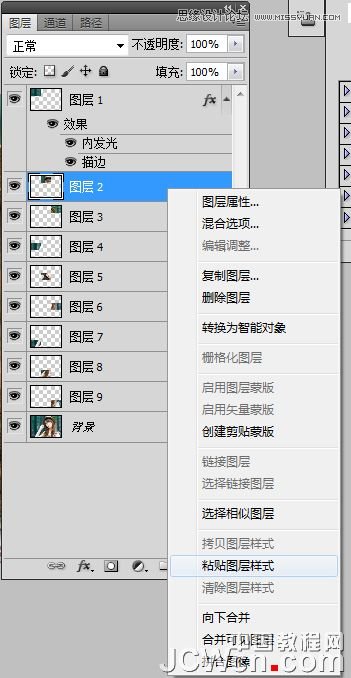
依次,给剩余图层粘贴图层样式

11.好了,现在开始更改颜色了,如下图所示,点开图层样式,在内发光(如图1处)上左键点两下,即打开内发光图层样式,然后更改颜色
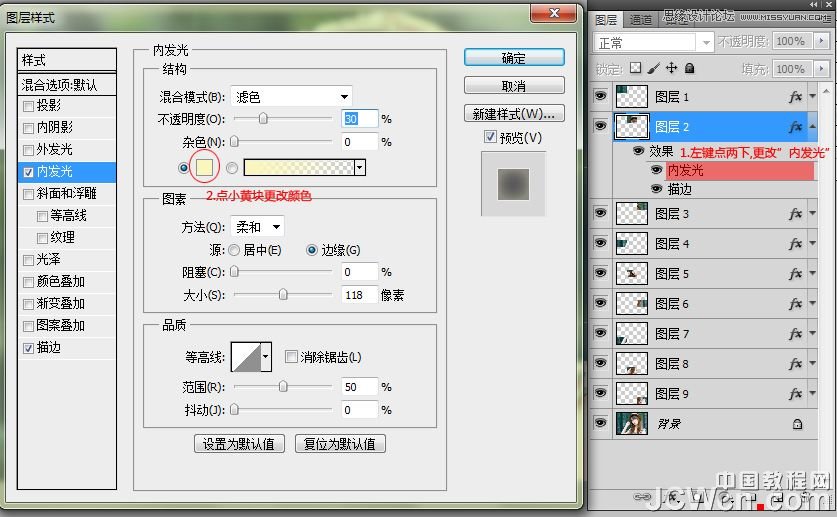
12.依次更改颜色,完成最后效果
更改描边大小效果

可以高斯模糊下

来源:https://www.tulaoshi.com/n/20160216/1568211.html
看过《Photoshop给照片加一个七彩玻璃的效果》的人还看了以下文章 更多>>